Riepilogo: Questa recensione di Upscayl analizza il suo flusso di lavoro e i risultati di test reali. Sebbene Upscayl sia efficace per aumentare la qualità di foto con linee semplici e texture definite, risulta meno adatto per immagini complesse in contesti professionali. Nell'E-commerce, ad esempio, è fondamentale evitare perdite di vendite dovute a immagini di qualità inferiore; in questi casi, è consigliabile affidarsi al miglior strumento AI per l'upscaling delle immagini.
Qualcuno ha provato Upscayl? Ho trovato un'app chiamata Upscayl nella sezione commenti di un articolo che confrontava diverse app di upscaling. Sono curioso di sapere se qualcuno l'ha provata. -- da Pixls.us
Oggi è possibile trasformare facilmente scatti di bassa qualità in immagini straordinarie, più grandi e ad alta risoluzione, pronte per la stampa o per poster, grazie agli strumenti di upscaling basati sull'intelligenza artificiale. In un mercato affollato di upscaler AI, Upscayl si è distinto per i suoi algoritmi avanzati, l'approccio user-friendly e la sua natura open-source. In questa recensione, esploreremo i modelli di Upscayl, le sue caratteristiche chiave, i punti di forza, i limiti e le applicazioni pratiche.
![]() Stai riscontrando i tipici problemi dell'upscaling con Upscayl?
Stai riscontrando i tipici problemi dell'upscaling con Upscayl?
- Perdita di Dettagli: Texture fini e bordi spesso svaniscono.
- Richiesta di Risorse: L'upscaling di molte immagini richiede tempo.
- Amplificazione del Rumore: Upscayl può rendere le immagini granulose.
![]() Supera i limiti di Upscayl: Sperimenta l'Upscaling di Immagini ad Alta Qualità con Aiarty Image Enhancer
Supera i limiti di Upscayl: Sperimenta l'Upscaling di Immagini ad Alta Qualità con Aiarty Image Enhancer
Effettua l'upscale delle immagini fino a 32K con dettagli vividi – pelle, capelli, tessuti, ecc. – eliminando sfocature, rumore e pixelatura. Processa fino a 3.000 immagini all'ora grazie alla potente elaborazione batch.
Scarica Aiarty Image Enhancer per non scendere a compromessi sulla qualità e non perdere tempo.

Cos'è Upscayl? Uno Strumento AI Gratuito per l'Upscaling Spiegato
Upscayl AI Image Upscaler è un'applicazione gratuita e open source, disponibile sia in versione cloud che desktop, che permette di aumentare la risoluzione delle tue foto a bassa definizione utilizzando modelli AI avanzati. È un'applicazione multipiattaforma costruita con una filosofia "Linux-first", ma esistono build anche per Windows e macOS. È progettato per ingrandire e migliorare immagini a bassa risoluzione di 2x, 3x, 4x e oltre, senza perdere dettagli cruciali o introdurre artefatti.
Caratteristiche Principali
- Upscaling 2x, 3x o 4x rispetto alla dimensione originale dell'immagine (2x, 4x, 8x con Upscayl Cloud).
- Migliora le tue immagini fino a una risoluzione 16 volte superiore (8x per Upscayl Cloud).
- Gli utenti possono scegliere tra oltre 6 diverse modalità per migliorare le proprie foto (12 modelli nella versione Cloud).
- Upscaling di più immagini con un solo clic (elaborazione batch).
- Possibilità di eseguire un doppio upscaling dell'immagine per una qualità potenzialmente migliore.
- Rimuove sfocature, artefatti JPEG e rumore.
- Supporto multipiattaforma - Windows, Mac, Linux.
Pro:
- Gratuito (licenza MIT) e facile da usare.
- Offre diversi modelli AI e gli utenti possono aggiungerne di propri.
- Utilizza l'AI per recuperare dettagli e rendere più nitida una foto.
- Permette l'upscaling di più immagini contemporaneamente, risparmiando tempo.
- Aggiornamenti regolari e miglioramenti pianificati dalla community.
Contro:
- Le prestazioni di upscaling possono dipendere dalle capacità della GPU.
- Upscayl può introdurre artefatti o dettagli innaturali.
- Aggiungere modelli AI personalizzati può risultare un po' complesso per i principianti.
- Gli utenti hanno opzioni limitate per affinare il processo di upscaling.
Come Usare Upscayl per Ingrandire le Immagini?
Upscayl offre sia una versione cloud che una desktop. Dato che le operazioni online sono generalmente più immediate, questa guida dettaglierà l'uso dell'applicazione desktop di Upscayl per l'upscaling delle immagini.
Passo 1. Scarica Upscayl
Puoi scaricare Upscayl da GitHub e dal suo sito ufficiale. Upscayl è sicuro? Sì. Scaricalo e installalo con fiducia, Upscayl è uno strumento AI sicuro per l'upscaling.
> https://github.com/upscayl/upscayl
> https://upscayl.org/download
Nota importante: Avrai bisogno di una GPU (scheda grafica) compatibile con Vulkan per eseguire l'upscaling delle immagini. Tuttavia, potrebbe funzionare anche tramite emulazione software (con prestazioni ridotte). Per chi non avesse una GPU compatibile, su Windows e Linux è possibile tentare di forzare l'uso di SwiftShader (un emulatore Vulkan su CPU) modificando i file di Upscayl.
Su Windows, dovresti copiare il file: C:\Program Files\Upscayl\vk_swiftshader.dll
nella cartella: C:\Program Files\Upscayl\resources\bin
e rinominarlo in: vulkan-1.dll (sovrascrivendo quello esistente, se presente).
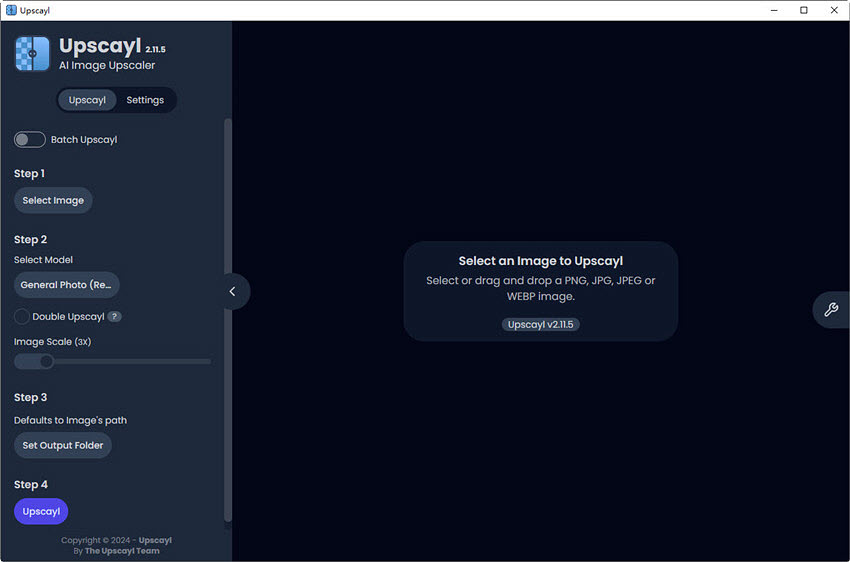
Passo 2. Regola le Impostazioni di Upscayl
Una volta installato, apri Upscayl. Clicca su Settings (Impostazioni) nella parte superiore dell'interfaccia. In questa sezione, puoi selezionare un tema desiderato, scegliere un formato di output (png, jpg, webp) per tutte le immagini processate, aggiungere modelli personalizzati, impostare un ID GPU specifico, ecc.
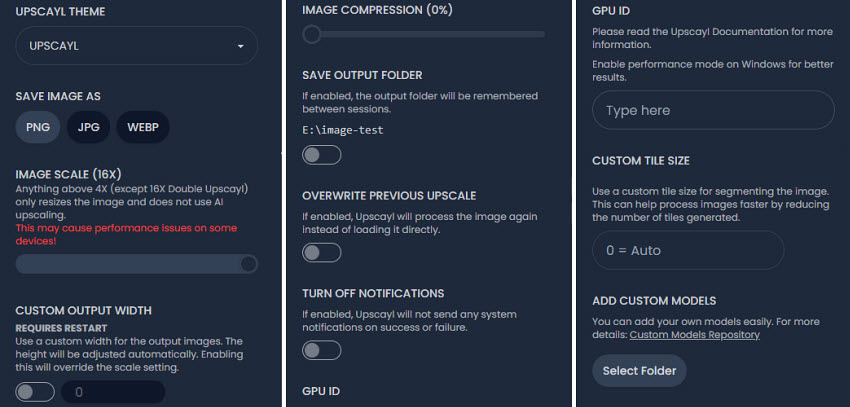
Passo 3. Esegui l'Upscaling delle Immagini
Clicca su Upscayl nella parte superiore dell'interfaccia per iniziare l'upscaling. Per elaborare più immagini in batch, clicca sul pulsante Batch Upscale. Per migliorare una singola immagine alla volta, clicca su Select Image (Seleziona Immagine) e carica la foto sorgente dal tuo computer.
Successivamente, seleziona un modello per l'upscaling. Upscayl offre 6 modelli predefiniti. Scegli in base alle tue necessità:
- General Photo (REAL-ESRGAN): Questo modello mira a produrre risultati di alta qualità su un'ampia gamma di immagini. È un buon punto di partenza per la maggior parte degli utenti.
- General Photo (FAST REAL-ESRGAN): Questo modello dà priorità alla velocità rispetto alla qualità dell'immagine. È adatto per grandi lotti di immagini o quando il tempo di elaborazione è critico.
- General Photo (REMACRI): Questo modello è noto per la sua capacità di preservare i dettagli e i colori dell'immagine. È ideale per foto con dettagli o texture complesse.
- General Photo (ULTAMIXED BALANCED): Questo modello cerca un equilibrio tra velocità e qualità dell'immagine.
- General Photo (ULTRASHARP): Questo modello si concentra sul migliorare la nitidezza, potenzialmente a scapito di una parte della qualità generale dell'immagine, ma è ottimo per rendere più nitida una foto.
- Digital Art: Questo modello è ottimizzato per l'arte digitale e le illustrazioni, mirando a preservare stili artistici e dettagli.
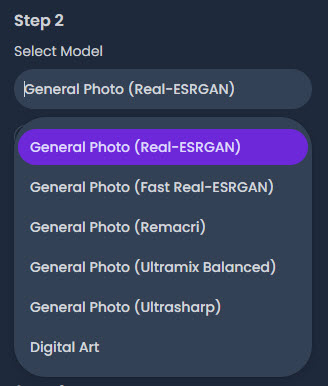
Poi, scegli un'opzione di scaling dell'immagine. Upscayl ti permette di ingrandire un'immagine fino a 16x. Tuttavia, tieni presente che qualsiasi fattore superiore a 4x ingrandirà semplicemente l'immagine senza utilizzare l'upscaling AI (sarà un semplice ridimensionamento).
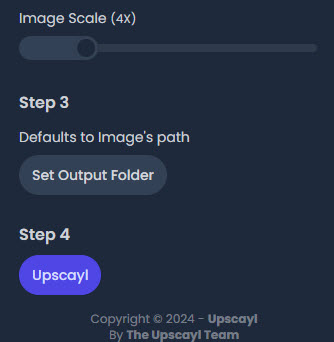
Infine, imposta una cartella di output o lascia quella predefinita per salvare l'immagine elaborata nella cartella che hai scelto nelle impostazioni. Clicca su Upscayl e attendi il completamento del processo. Una volta terminato, puoi controllare i risultati confrontando il prima e il dopo.
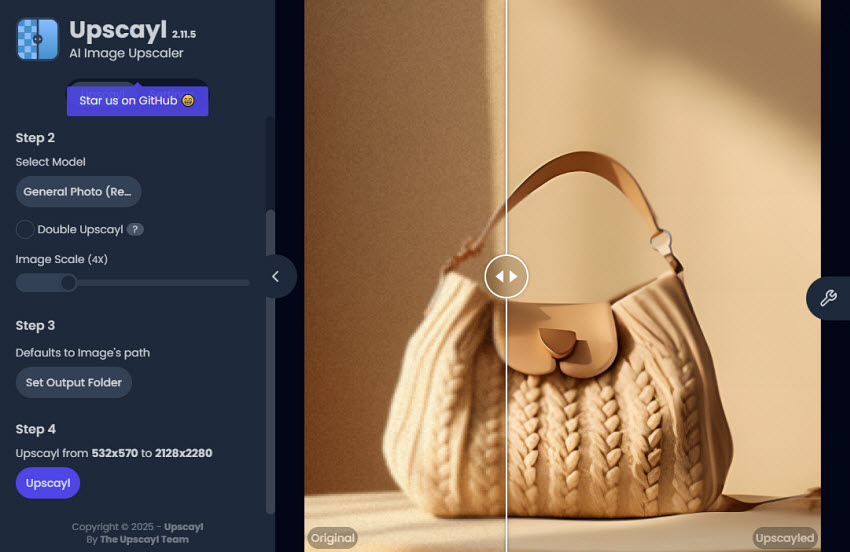
Scaricare Modelli per Upscayl
Oltre ai 6 modelli predefiniti nell'applicazione desktop, Upscayl ti permette di caricare i tuoi modelli personalizzati in formato NCNN. Puoi utilizzare il repository ufficiale di Modelli Personalizzati di Upscayl. Ecco i passaggi:
- Scarica il repository dei modelli personalizzati ed estrai il file ZIP.
- Crea una cartella chiamata "models" e inserisci i tuoi modelli NCNN (devono essere in formato .bin + .param) all'interno di questa cartella "models".
- Apri Upscayl e clicca sulla scheda Settings (Impostazioni).
- Scorri verso il basso fino alla sezione Add Custom Models (Aggiungi Modelli Personalizzati) e clicca su Select Folder (Seleziona Cartella). Seleziona la cartella "models" che hai creato.
- Torna alla schermata principale di Upscayl e ora dovresti poter selezionare i tuoi modelli personalizzati dall'elenco. A questo punto, puoi usarli per l'upscaling.
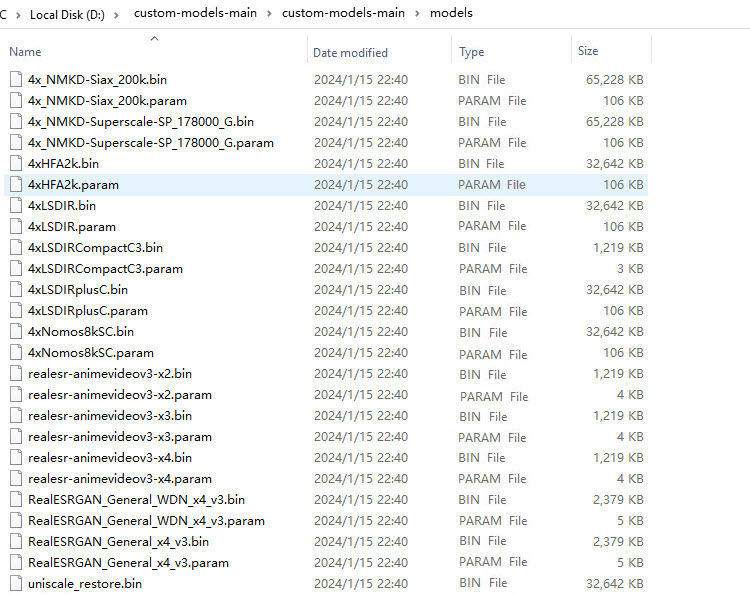
Nota tecnica: È possibile addestrare i propri modelli (solo ESRGAN) utilizzando PyTorch. Tuttavia, Upscayl supporta solo modelli NCNN. Pertanto, è necessario convertire i modelli PyTorch in NCNN prima di poterli utilizzare. Questo richiede uno strumento come chaiNNer.
Recensione Upscayl: Test Reali di Upscaling delle Immagini e Risultati
Upscayl produce generalmente risultati notevoli, in particolare quando si effettua l'upscaling delle immagini con un fattore di 2x. Sebbene la qualità possa leggermente degradare con fattori di upscaling più elevati, si comporta comunque meglio di molte altre opzioni gratuite. Eccelle nell'elaborazione delle linee, restituendo linee eccezionalmente nitide e morbide dopo l'upscaling. Tuttavia, può incontrare difficoltà nel preservare o riprodurre accuratamente dettagli complessi in immagini molto elaborate.
Ecco alcuni esempi:
Test 1. Aumenta Risoluzione Foto Prodotto
Immagine originale: una foto prodotto di 896x1344 pixel, upscalata 4x a 3584x5376 pixel, modello Upscayl: General Photo (REAL-ESRGAN)

Test 2. Upscale Immagine Ricca di Dettagli
Immagine originale: un'immagine di 480x564 pixel con molti dettagli fini, upscalata 2x a 960x1128 pixel, modello Upscayl: General Photo (REAL-ESRGAN)

Test 3. Upscale Immagine AI
Immagine originale: un'immagine generata da AI di 345x602 pixel, upscalata 4x a 1380x2408 pixel, modello Upscayl: Digital Art

Conclusione dei test: Nelle nostre prove, Upscayl si è dimostrato eccellente nel trasformare immagini a bassa risoluzione con linee pulite e texture semplici in visualizzazioni ad alta definizione sorprendenti, riuscendo a trasformare foto in HD con buoni risultati. La qualità dell'immagine upscalata è notevole per uno strumento gratuito. Può anche preservare efficacemente i dettagli dell'immagine aumentandone le dimensioni.
Tuttavia, quando si tratta di immagini contenenti rumore significativo, sfocature o dettagli molto complessi, le prestazioni di Upscayl potrebbero essere limitate. Abbiamo notato che alcuni dettagli vengono alterati o sfocati. Sebbene possa migliorare queste immagini, i risultati potrebbero non essere altrettanto impressionanti come con soggetti più semplici.
Ad esempio, quando si tenta l'upscaling di un'immagine con molto rumore, Upscayl può rimuovere eccessivamente i dettagli nel tentativo di "pulire" l'immagine.
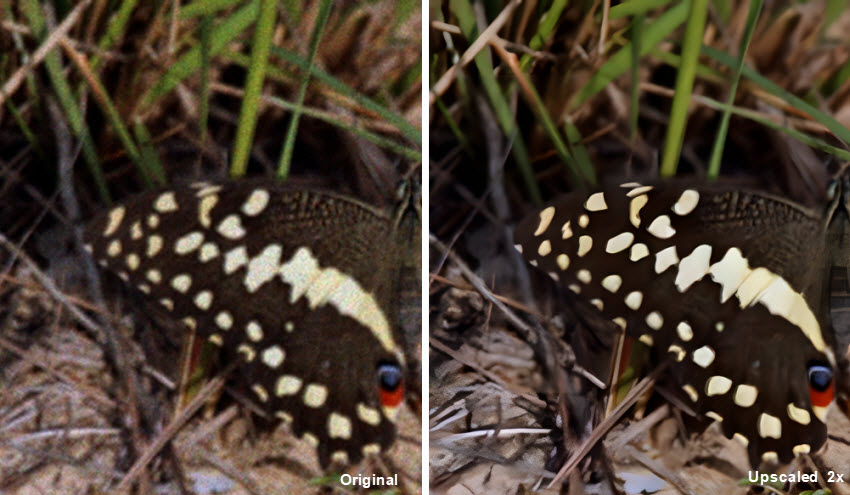
Criticità Segnalate dagli Utenti di Upscayl: Perché si Cerca un'Alternativa Migliore
Anche gli utenti sui canali ufficiali di Upscayl come GitHub, forum di Ubuntu e piattaforme simili segnalano alcune difficoltà nell'utilizzo di Upscayl. Ecco alcuni dei punti deboli più comuni emersi:
- L'immagine upscalata sembra più nitida ma perde alcuni dettagli.
- Esistono modelli specifici per ripulire un'immagine, non solo per l'upscaling? Ho molte vecchie foto scattate con le prime fotocamere digitali a bassa risoluzione che presentano artefatti JPEG, ecc.?
- Upscayl è molto semplice da usare. Ma da quanto ho capito, la qualità è piuttosto indietro rispetto alle tecnologie più avanzate.
- Ho scaricato Upscayl. Ho provato a recuperare due immagini a bassa risoluzione di squadre di calcio. Entrambi i tentativi sono stati un grande fallimento.
- Se non hai la scheda grafica giusta nel tuo PC, Upscayl non funzionerà.
- È così lento sul mio computer.
- I modelli non sono abbastanza efficaci, specialmente con immagini di bassissima qualità, Upscayl non riesce a fare molto.
- Ho scattato ad ISO elevati e sto cercando di recuperare quelle immagini. Non è efficace sul rumore.
- Quando ho provato l'upscaling batch, non ha funzionato come previsto.
- Upscayl fallisce durante l'upscaling di immagini molto grandi.
Il feedback degli utenti indica che la perdita di dettagli, i problemi con il rumore e l'inefficienza sono problemi comuni. Per gli utenti che necessitano di un upscaling di immagini di altissima qualità, alcune delle limitazioni di Upscayl possono rappresentare un ostacolo significativo. Se queste limitazioni ti frenano, potrebbe essere il momento di passare a uno strumento di miglioramento delle immagini più avanzato, progettato per i professionisti.
Il Tuo Upgrade da Upscayl: Aiarty Image Enhancer per un Upscaling Impeccabile
Sebbene Upscayl offra risultati superiori rispetto a molti altri strumenti gratuiti di miglioramento delle immagini AI e rappresenti una scelta interessante per chi ha un budget limitato, non è la soluzione ottimale per un upscaling di livello professionale. Per coloro che cercano la massima qualità possibile, opzioni premium come Aiarty Image Enhancer offrono funzionalità avanzate e una gestione superiore dei dettagli.
Aiarty Image Enhancer è in grado di eseguire l'upscale delle immagini di 2x, 4x, 8x, fino a una risoluzione di 32K. La sua tecnologia AI rimuove intelligentemente rumore, sfocature, artefatti da pixelatura e imperfezioni, mentre 5 modelli AI dedicati assicurano una qualità ottimale nell'upscaling di diversi tipi di immagini. A differenza di Upscayl, Aiarty produce foto upscalate con dettagli eccezionali, imitando la chiarezza della fotografia professionale. Puoi utilizzare con sicurezza queste immagini di alta qualità su piattaforme e-commerce, materiali di stampa, siti web e qualsiasi progetto di design.
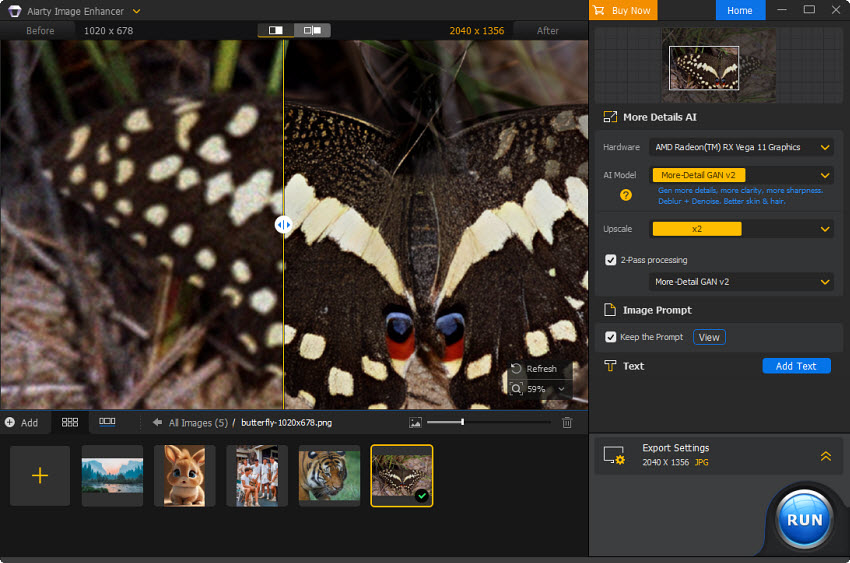
"Rivoluziona l'Editing Fotografico con Potenti Capacità AI
Una nuova potente opzione di miglioramento delle immagini AI per i fotografi. Questa soluzione innovativa promette di ripristinare i dettagli e aumentare la qualità delle tue foto, assicurando che brillino in ogni contesto, dalla condivisione online alla stampa professionale e al graphic design." -- By Shotkit
Confronto Test Upscayl vs Aiarty
Per un confronto visivo delle capacità di upscaling di Aiarty e Upscayl, abbiamo condotto una serie di test su diversi tipi di immagine e forniamo qui i risultati affiancati dell'upscaling effettuato con entrambi gli strumenti.
Confronto 1. Upscaling Foto Prodotto
L'immagine originale è una foto prodotto di 640x515 pixel. Di seguito i risultati dell'upscaling 4x utilizzando Aiarty Image Enhancer e Upscayl.

Confronto 2. Upscaling Immagine con Dettagli (Vecchia Foto)
L'immagine originale è una vecchia foto di 564x546 pixel che dovrebbe contenere molti dettagli. Di seguito i risultati dell'upscaling 2x utilizzando Aiarty Image Enhancer e Upscayl:
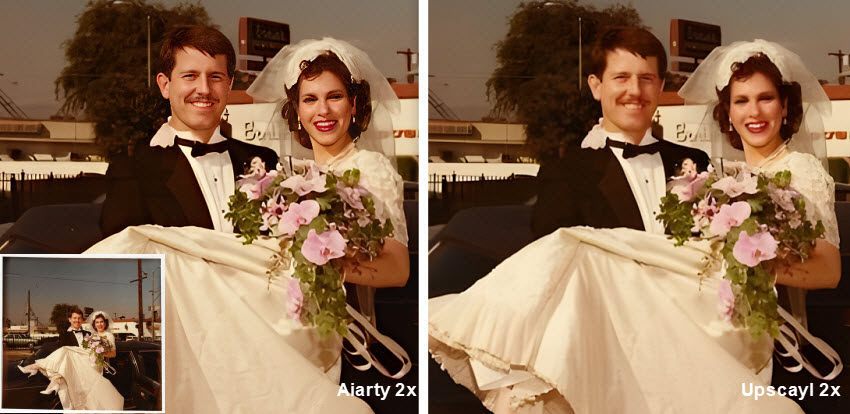
Confronto 3. Upscaling Immagine AI
L'immagine originale è un'immagine AI a bassa qualità di 256x384 pixel. Di seguito i risultati dell'upscaling 2x utilizzando Aiarty Image Enhancer e Upscayl.

Conclusione del confronto: Aiarty Image Enhancer spesso supera Upscayl in scenari che coinvolgono immagini con artefatti come rumore, sfocatura o pixelatura. Inoltre, Aiarty eccelle anche nel preservare o migliorare i dettagli fini all'interno delle immagini, rendendolo una scelta preferibile per compiti che richiedono alti livelli di conservazione dei dettagli.
Fai la Tua Scelta: Upscayl o Aiarty Image Enhancer?
Quando si decide tra Upscayl e Aiarty Image Enhancer, la scelta dipende in ultima analisi dalle tue esigenze specifiche, dalle priorità e dal livello di qualità richiesto per i tuoi progetti.
Upscayl va bene per l'upscaling di base quando:
- Esegui l'upscaling delle immagini solo occasionalmente.
- Hai bisogno solo di una qualità di base e non utilizzerai le immagini per scopi commerciali.
- Stai lavorando su immagini con linee semplici e pochi dettagli complessi.
Aiarty Image Enhancer è ideale per esigenze di alto volume e alta qualità, come:
- Uso quotidiano con elaborazione di grandi volumi di immagini.
- Progetti professionali come stampa o pubblicità.
- Utenti che richiedono dettagli impeccabili e chiarezza anche con immagini complesse.
Scarica gratuitamente Aiarty Image Enhancer per provarlo!
 FAQ
FAQ
Sì. Upscayl è sicuro e anche gratuito da usare. Non contiene malware, adware o virus. Inoltre, Upscayl è sicuro da usare poiché non modifica l'immagine originale. Invece, crea una nuova immagine upscalata basata sull'input. Questo assicura che la tua immagine originale rimanga intatta, permettendoti di sperimentare con diverse impostazioni e risultati senza alcun rischio.
Upscayl è un'applicazione relativamente leggera, quindi non richiede hardware estremamente potente per funzionare. Tuttavia, per prestazioni ottimali, specialmente durante l'upscaling di immagini più grandi o utilizzando funzionalità avanzate, si consiglia di avere quanto segue:
- Sistema Operativo: Windows 10 o successivo, macOS 12 o successivo, o Linux (Ubuntu 20.04 o successivo)
- Processore: Processore Intel Core i5 o AMD Ryzen 5 o equivalente
- Scheda Grafica: GPU compatibile con Vulkan. Intel HD Graphics 620/630, Intel Iris Graphics, la maggior parte delle GPU AMD Vega, NVIDIA GeForce GTX 1060 o equivalente con almeno 4GB-6GB di VRAM (più VRAM è meglio).
- RAM: 8GB di RAM o più
- Spazio su Disco: 5GB di spazio libero su disco
Se utilizzi Upscayl Cloud, la versione basata su cloud dello strumento, non hai bisogno di un computer o di una scheda grafica potente.
Upscayl supporta i formati più comuni come JPEG, PNG, BMP, TIFF.
Upscayl può aumentare la risoluzione delle foto di 2x, 3x e 4x utilizzando l'AI. In realtà, è in grado di ingrandire le immagini fino a 16x. Tuttavia, l'upscaling oltre il 4x potrebbe non utilizzare i miglioramenti AI e potrebbe portare a problemi di prestazioni su alcuni dispositivi (è un semplice ridimensionamento).
Di seguito alcune delle principali alternative a Upscayl AI Image Upscaler:
- Aiarty Image Enhancer: uno strumento di miglioramento e upscaling delle immagini basato su AI che pone l'accento sui dettagli.
- waifu2x: Questo strumento gratuito e open-source eccelle nell'upscaling di arte in stile anime, preservando i dettagli e riducendo efficacemente il rumore.
- Gigapixel AI: Un'app a pagamento nota per la sua eccezionale qualità dell'immagine, in particolare nell'upscaling di foto con aumenti significativi della risoluzione.
- Video2X: Un progetto open-source basato su Waifu2X e altri algoritmi, che offre l'upscaling per video, GIF e immagini.
- Remini: Questa app si concentra sul miglioramento della qualità e della risoluzione delle foto, riparando immagini vecchie o danneggiate.